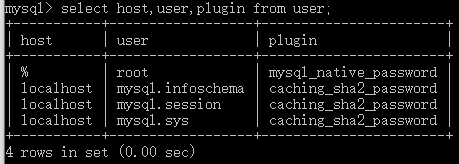一、安装 MySQL
- 下载地址:https://dev.mysql.com/downloads/mysql/

- 解压到本地目录

- 配置环境变量(我的电脑-右键-属性-环境变量)
- 创建系统变量
MYSQL_HOME,变量值为mysql所在路径D:\Program Files\mysql-8.0.19-winx64 - 在系统变量Path中新建一条
%MYSQL_HOME%\bin


- 创建系统变量
- 在安装目录下创建一个my.ini文件:
[mysqld]
# 设置3306端口
port=3306
# 设置mysql的安装目录
basedir=D:\\Program Files\mysql-8.0.19-winx64
# 设置mysql数据库的数据的存放目录
datadir=D:\\Program Files\mysql-8.0.19-winx64\Data
# 允许最大连接数
max_connections=200
# 允许连接失败的次数(防止有人攻击数据库系统)
max_connect_errors=10
# 服务端使用的字符集默认为UTF8
character-set-server=utf8
# 创建新表时将使用的默认存储引擎
default-storage-engine=INNODB
# 默认使用“mysql_native_password”插件认证
default_authentication_plugin=mysql_native_password
[mysql]
# 设置mysql客户端默认字符集
default-character-set=utf8
[client]
# 设置mysql客户端连接服务端时默认使用的端口
port=3306
default-character-set=utf8
- 以管理员身份打开cmd:


- 进入安装目录:
cd D:\Program Files\mysql-8.0.19-winx64
- 初始化mysql
mysqld --initialize --console
PS:一定要记住初始密码,一会儿需要修改初始密码(比如我这里是:3pqP%Awhe2AP)
如果手残关掉太快了,可以把datadir(即我这里的Data文件夹)删掉,再初始化一次.

- 开始安装MySQL服务,假如服务名字为mysql8,则输入命令:
mysqld install mysql8
- 启动服务:net start Mysql8
关闭服务:net stop Mysql8
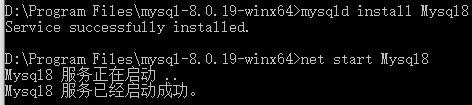
- 登陆
mysql -u root -p
回车之后会提示输入密码,这时就使用之前记住的初始密码登录

- 然后开始修改密码,输入如下命令:
ALTER USER 'root'@'localhost' IDENTIFIED WITH mysql_native_password BY '新密码';

- 输入
quit退出登录:
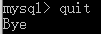
- 使用新密码登录:
mysql -u root -p
******

- 查看用户信息:
select user,host,authentication_string from mysql.user;

- 可以看见此时数据库的root用户仅限localhost登录访问。如果要允许开放其他ip登录,则需要添加新的host。如果要允许所有ip访问,可以直接修改成"%":
use mysql;
select user,host from user;
update user set host='%' where user='root';
flush privileges;
PS:最后一句很重要,目的是使修改生效,如果没有写,则还是不能进行远程连接。
这条命令本质上的作用是:将当前user和privilige表中的用户信息/权限设置从mysql库(MySQL数据库的内置库)中提取到内存里。
- 授权处理(需要授权的话上面一步可以省略)
grant all privileges on *.* to 'root'@'%' with grant option;
查看结果:

- 不写
with grant option,报错:
- 多写了
dentified by 'root用户密码',报错:
- mysql8.0 引入了新特性 caching_sha2_password;这种密码加密方式客户端不支持;客户端支持的是mysql_native_password 这种加密方式;可以用如下语句查看加密方式:
select host,user,plugin from user;
- 查询结果:
- 如果不是,可以使用命令修改为mysql_native_password加密模式:
update user set plugin='mysql_native_password' where user='root';- 再次连接的时候,就成功了。
- mac 安装可参考:https://blog.csdn.net/qq_25628891/article/details/88431942
二、安装配置 navicat for mysql
- 官网下载地址:https://www.navicat.com.cn/products
- 傻瓜式安装
- 运行,点击 帮助-注册即安装成功。
- 输入连接名和密码,测试连接
- 查看表中数据


成功!!